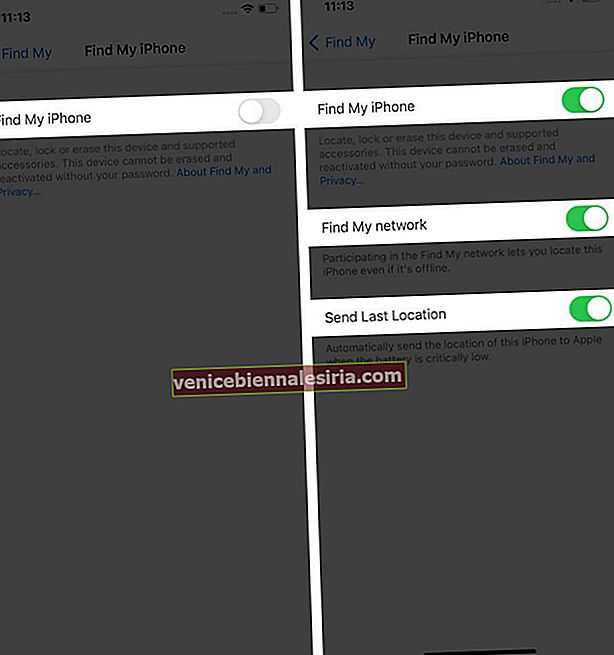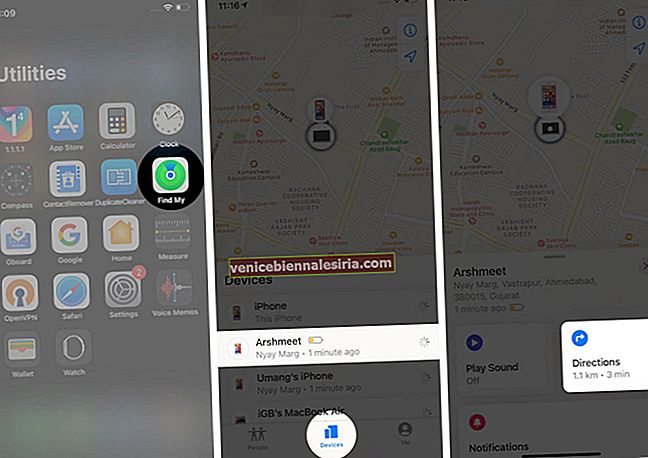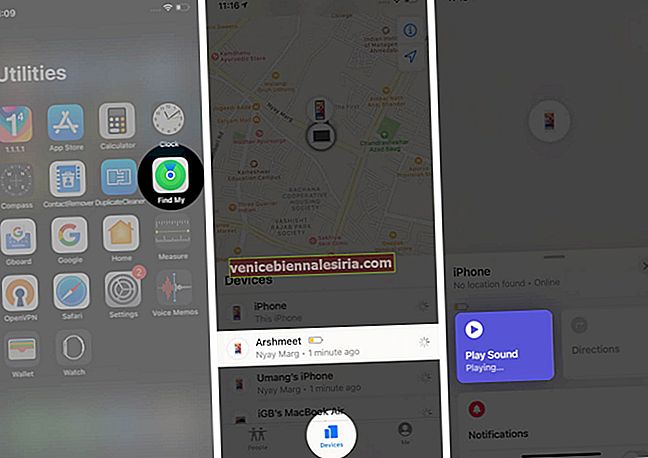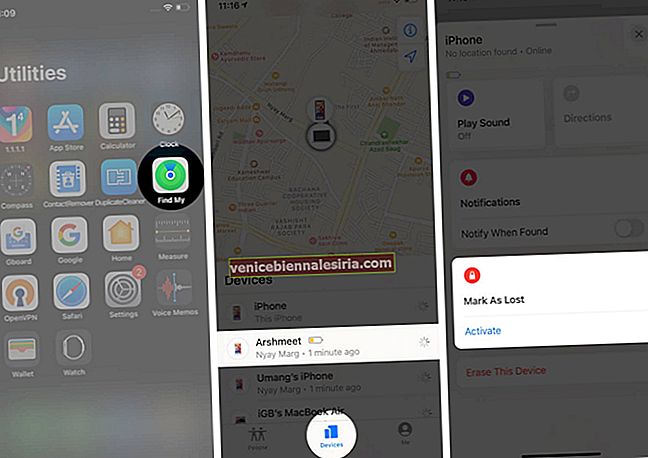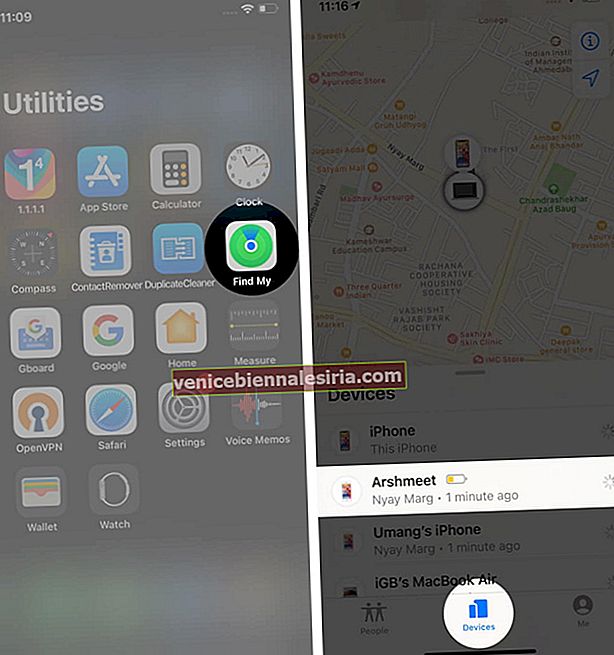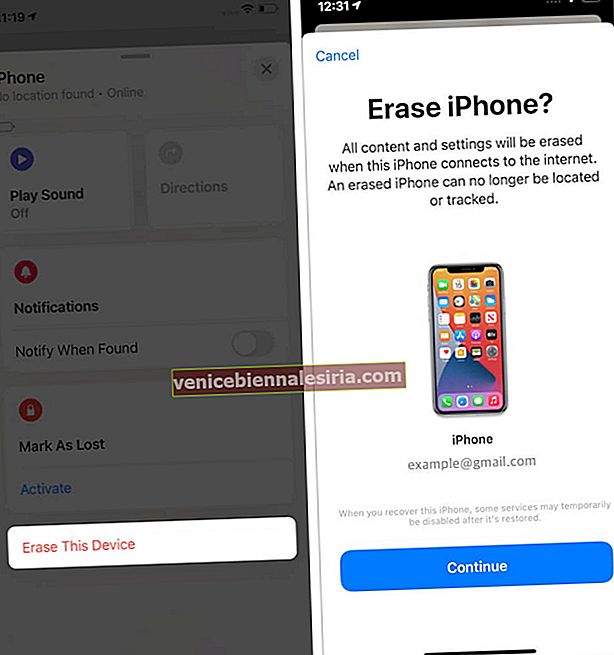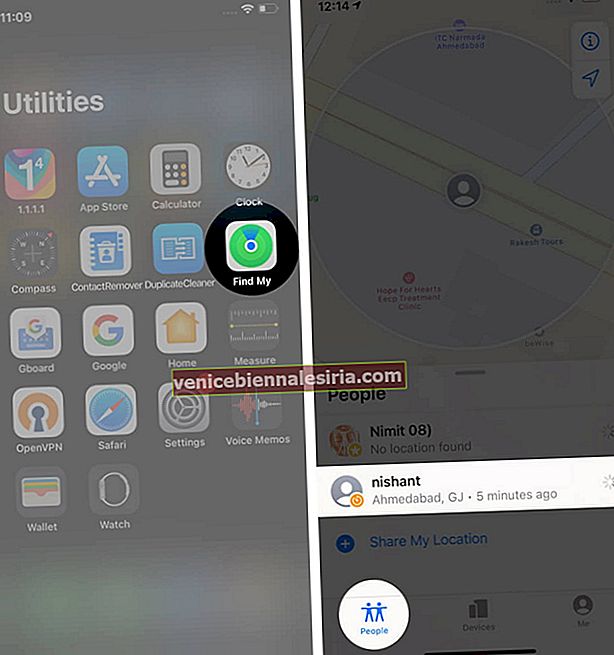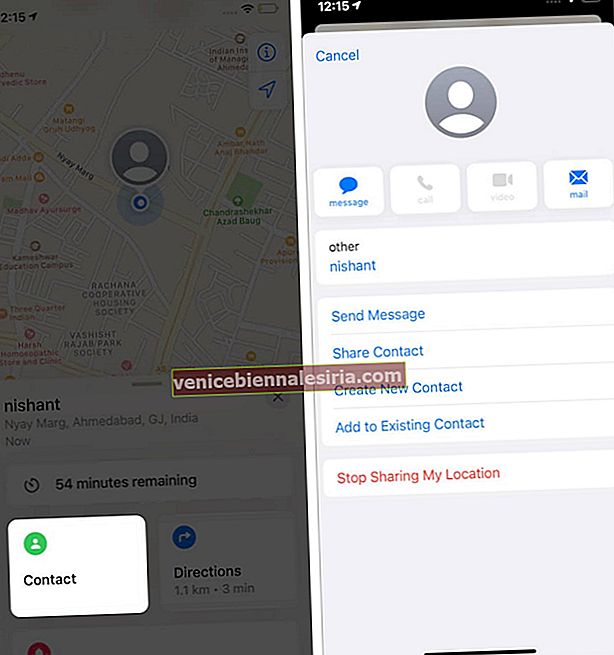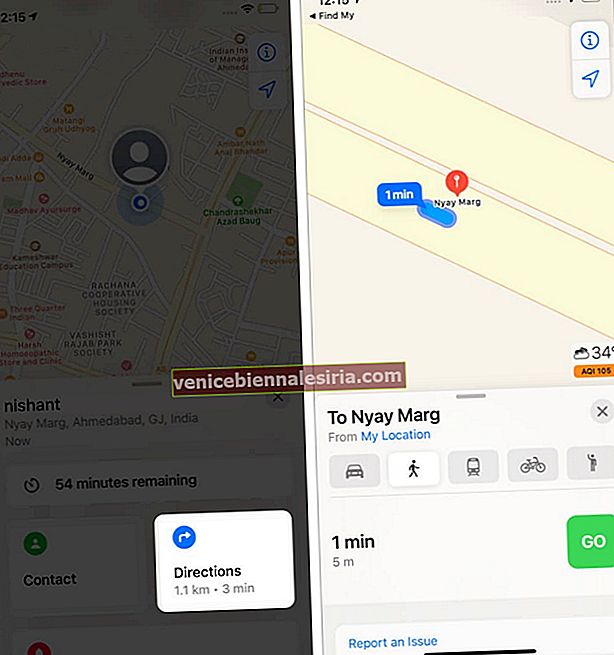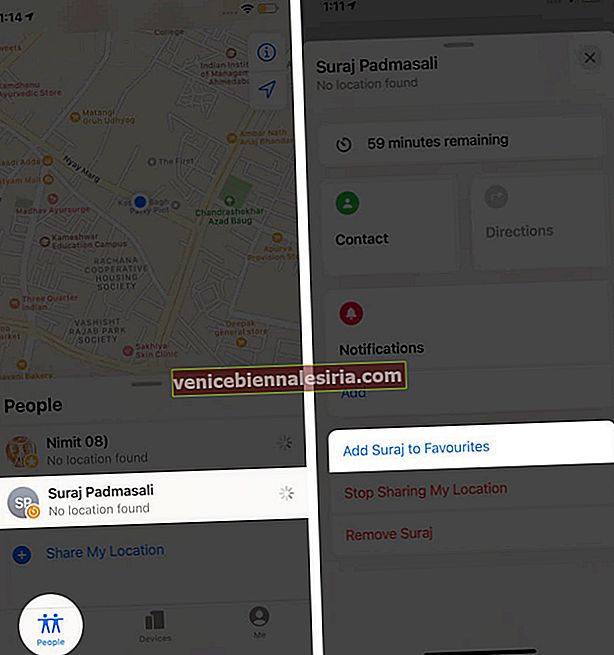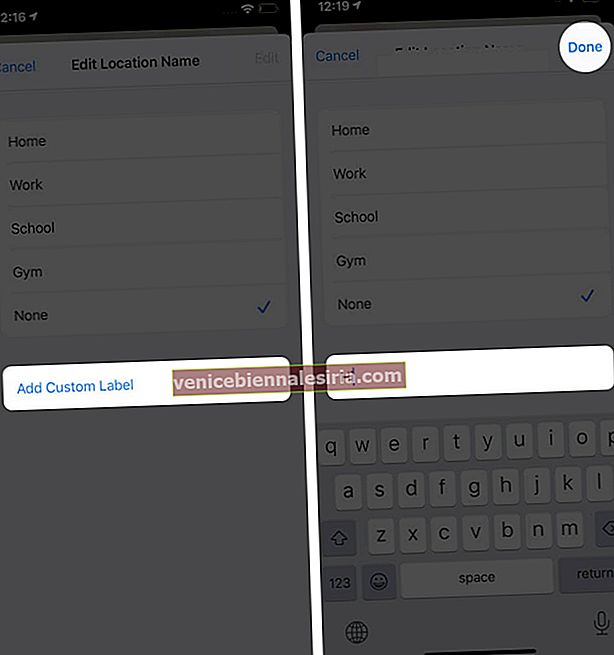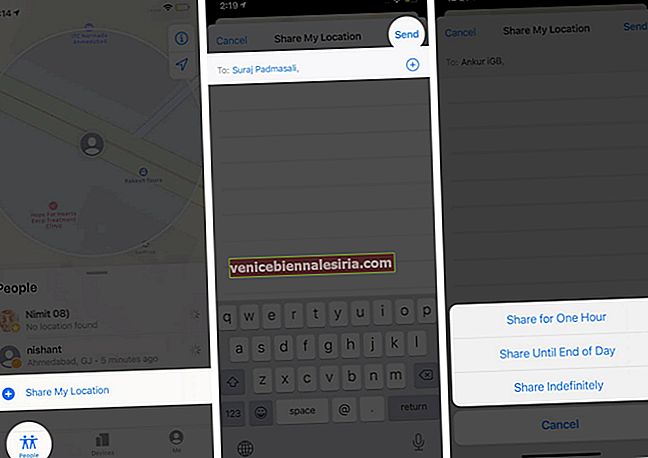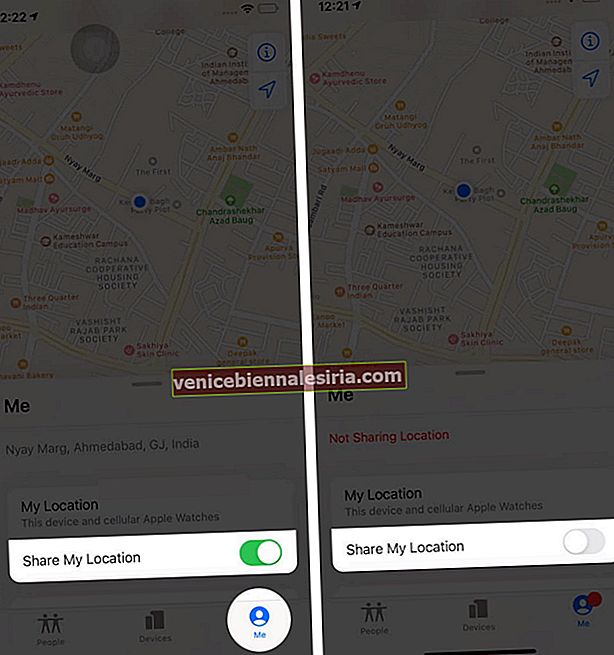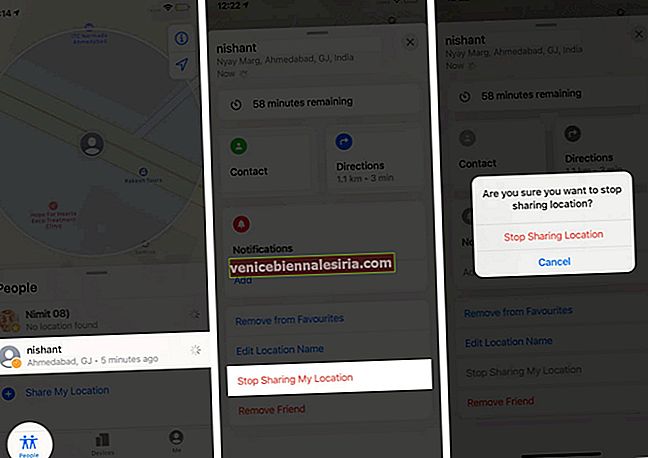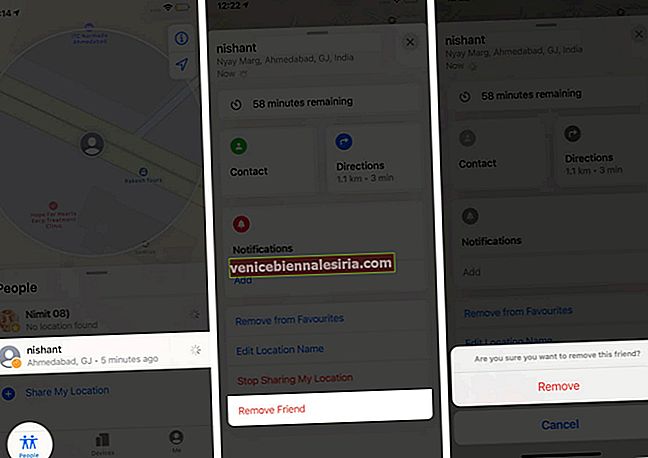Hitta min app är en viktig säkerhetsfunktion på din iPhone eller iPad. Det hjälper dig att spåra din förlorade eller stulna enhet, fjärradera data, låsa din telefon och mer. Dessutom kan det också hjälpa dig att hitta dina vänner och familj. Det är därför det är viktigt att korrekt konfigurera den här funktionen på din enhet. Fortsätt läsa för att veta allt om hur du använder Hitta min app på iPhone och iPad som kör iOS 14 eller 13.
- Hur man slår på Hitta min på iPhone och iPad
- Så här använder du Hitta min app för att hitta din felplacerade eller förlorade enhet
- Hur du hittar dina vänner med Hitta min app
- Så här lägger du till vänner i Hitta min app på iPhone och iPad
- Hur du delar din plats med Hitta min app
- Hur man slutar dela dina platser och ta bort en vän
Hur man slår på Hitta min på iPhone och iPad
Innan du använder Hitta min apptjänster måste du aktivera den här funktionen från dina iPhone-inställningar. Här är de snabba stegen.
- Starta appen Inställningar .
- Tryck på ditt namn högst upp i alla inställningar.
- Välj Hitta min.
- Tryck på Hitta min iPhone.

- Slå på växeln för Hitta min iPhone.
- Växla också till Aktivera Offline-sökning och skicka sista plats .
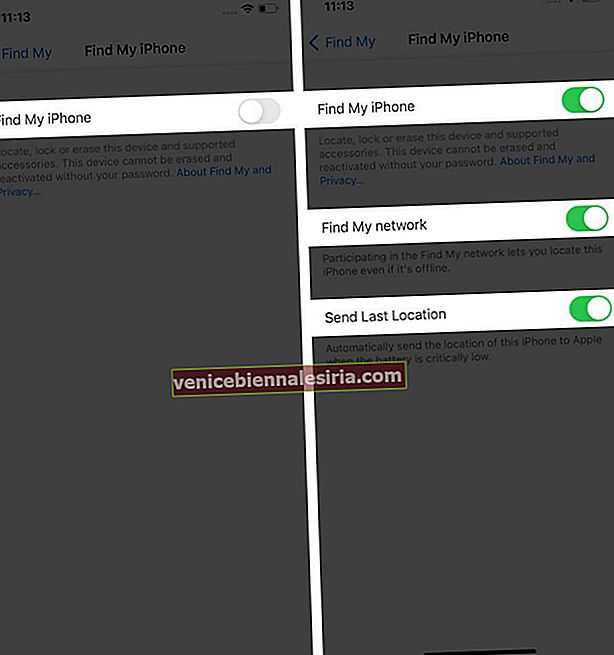
Obs! I iOS 14 Aktivera inställningar för att hitta offline kan variera beroende på Hitta mitt nätverk.
Så här använder du Hitta min app för att hitta din felplacerade eller förlorade enhet
Med hjälp av appen Hitta min kan du hitta din förlorade eller förlorade enhet och radera den om det behövs. Från att få kartanvisningar till att markera den som borttappad låter appen dig konfigurera din enhet därefter. Se dock till att den saknade enheten måste vara Hitta min iPhone / iPad aktiverad från iPhone-inställningarna. Om så är fallet, låt oss komma igång med att hitta platsen för din enhet.
Se det din förlorade enhet på en karta
För att visa din saknade enhet på en karta,
- Starta Hitta min app
- Gå till fliken Enheter från botten.
- Välj enheten för att visa dess plats på kartan. Obs! Om du är en del av en familjedelningsgrupp kan du också visa enheter i den gruppen.
- Välj vägbeskrivning för att öppna den platsen i Maps-appen.
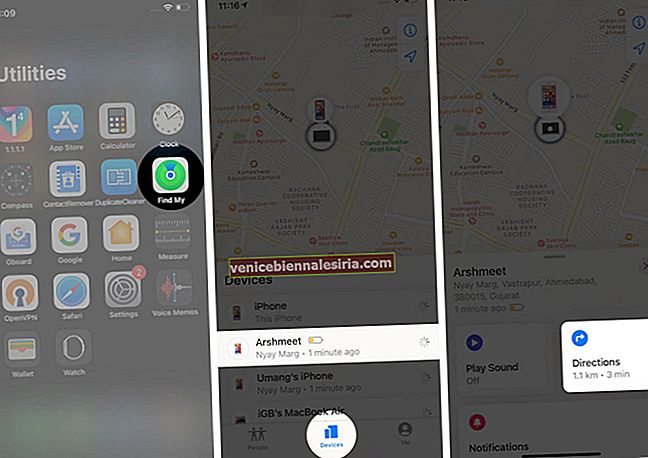
Om du har aktiverat Offline Finding kan du hitta din enhet även om den inte är ansluten till ett Wi-Fi eller mobilt datanätverk.
Spela ett ljud
- Starta Hitta min app.
- Gå till avsnittet Enheter .
- Välj din saknade enhet och tryck sedan på Spela upp ljud.
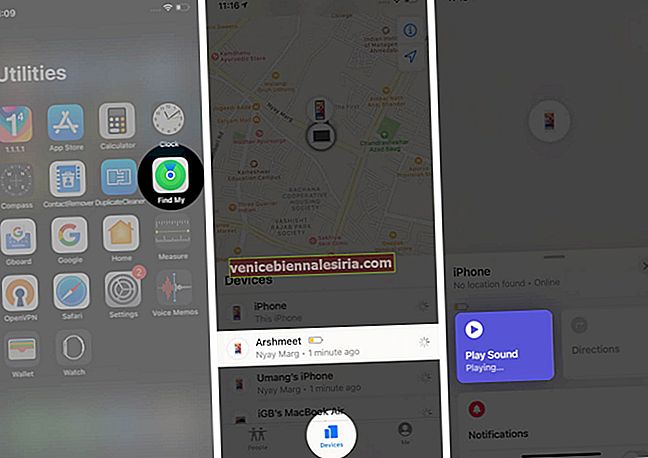
Se till att om din enhet är offline spelas inget ljud om den inte är ansluten till ett internetnätverk.
Markera din enhet som förlorat läge
- Öppna Sök efter min app och gå till fliken Enheter .
- Tryck på din enhet som saknas.
- Bläddra ner och tryck på Markera som borttappad. Tryck sedan på Aktivera.
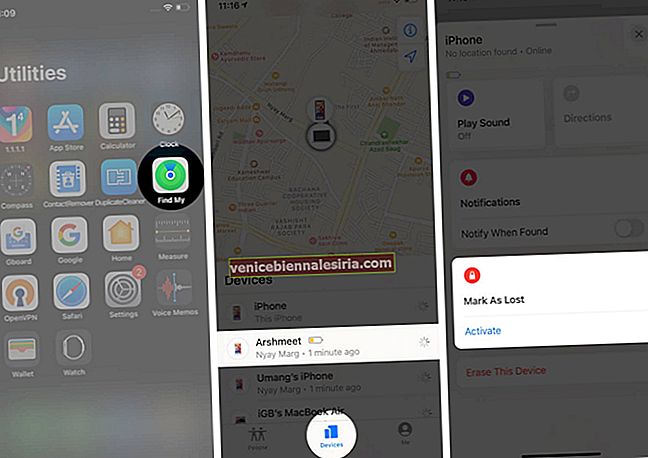
- Du måste följa stegen på skärmen. Om du vill visa ditt telefonnummer på din enhet eller om du vill ange ett anpassat meddelande som ber sökaren till din förlorade enhet att kontakta dig.
Vad betyder det att aktivera märket som förlorat?
- Detta låser din förlorade iPhone eller iPad på distans med ett lösenord, vilket säkrar din enhetsinformation.
- När den är aktiverad inaktiveras Apple Pay automatiskt.
- Ett bekräftelsemeddelande skickas till den e-postadress som är kopplad till ditt Apple-ID. Senare, när du återställer din enhet, måste du ange ditt lösenord för att låsa upp det.
Radera din enhet på distans
Detta är något du måste ompröva innan du går vidare eftersom det inte kan ångras. Se till att du har provat ovanstående steg för att återställa din enhet. Först då, fortsätt med stegen som delas nedan.
- Starta Hitta min app och gå till fliken Enheter .
- Välj den enhet som du vill radera.
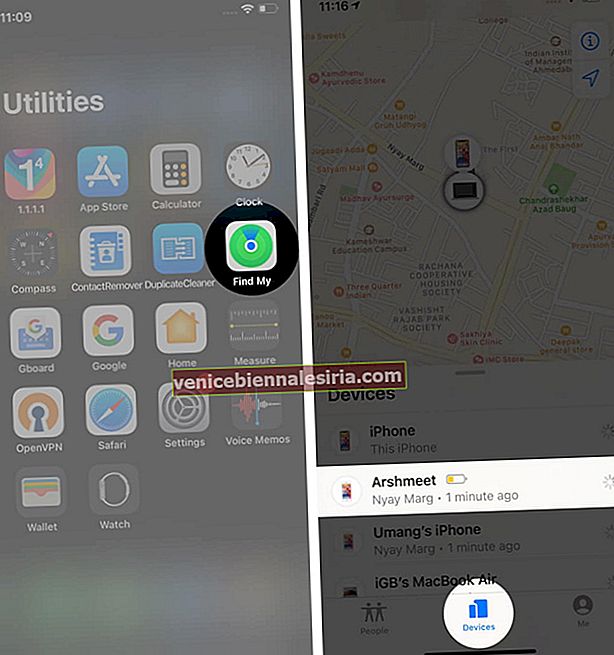
- Bläddra ner och tryck på Radera den här enheten och tryck sedan på Fortsätt .
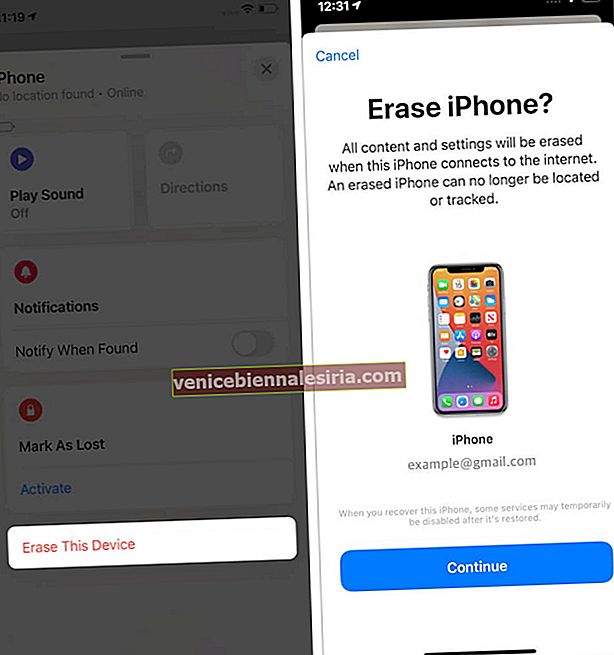
Att radera din enhet är vettigt när du vill ta bort dina data så att ingen kan komma åt den. När du har raderat tas alla dina kredit- och betalkort för Apple Pay bort från din enhet. Du kan inte hitta den med hjälp av Hitta min app längre.
Obs! Om din förlorade enhet täcks av AppleCare + Theft and Loss, överväg att lämna in ett klagomål istället för att radera det.
Hur du hittar dina vänner med Hitta min app
Förutom att vara en enhetslokator fungerar Find My-appen också som en platsdelningsapp på din iPhone och iPad. Du kommer att älska att utbyta platser med dina vänner och familj med den här appen. Så här gör du det.
- Öppna appen Hitta min .
- Gå till fliken People .
- Välj den vän som delar sin plats under kartan.
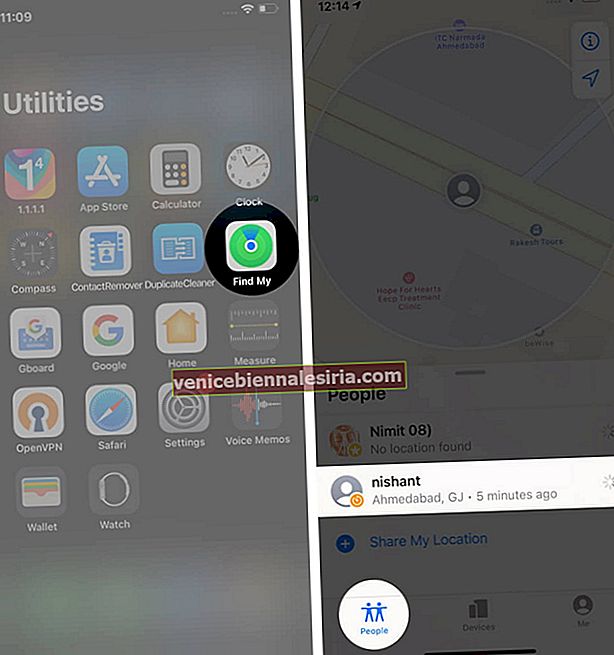
- Svep uppåt i popup-fönstret och tryck sedan på Kontakt för att visa kontaktinformationen för den vänen.
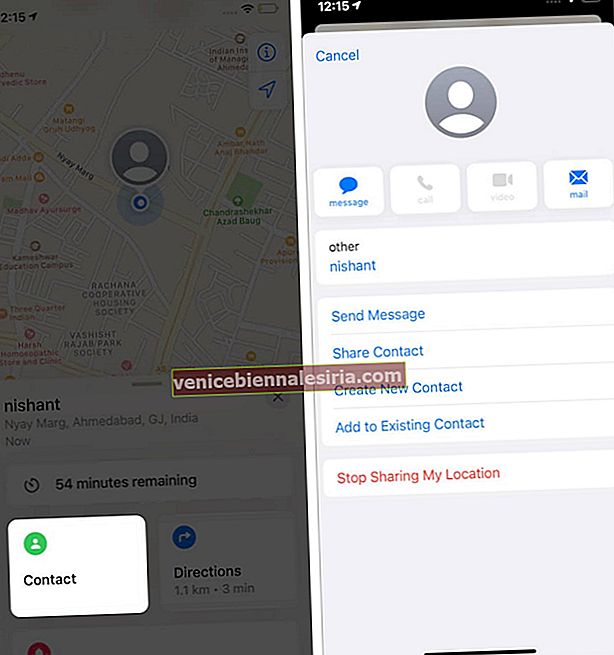
- Klicka på Vägbeskrivning för att få vägbeskrivning till deras plats.
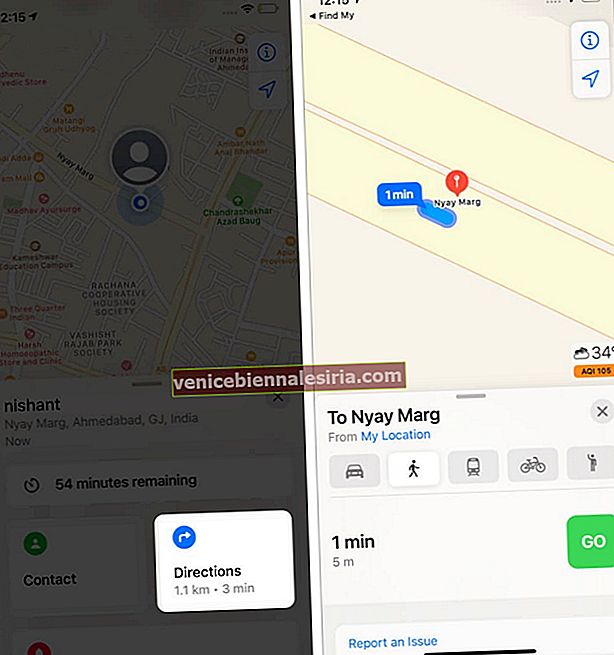
- Välj Lägg till (Friends Name) till Favoriter.
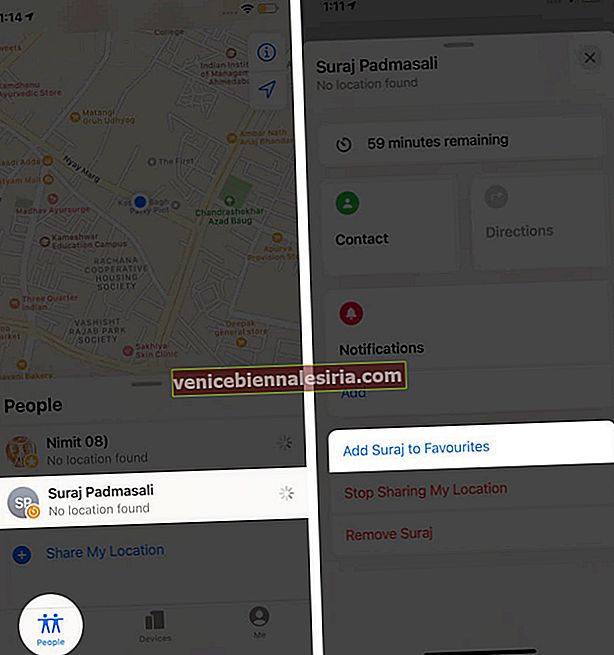
- Tryck nu på Redigera platsnamn.
- Välj en etikett som du vill lägga till på platsen (hem, arbete, skola eller gym).

- Tryck på Lägg till anpassad etikett för att ge en personlig etikett till den platsen.
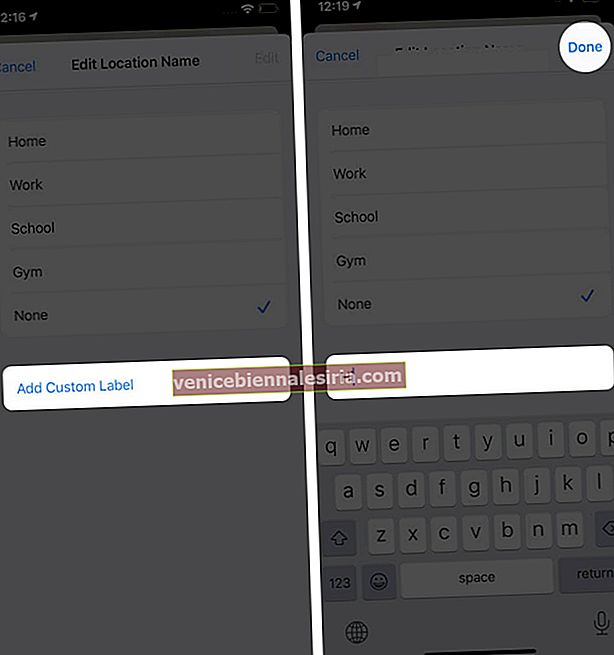
Så här lägger du till vänner i Hitta min app på iPhone och iPad
- Gå till fliken Människor i Hitta min app.
- Tryck på Dela min plats .
- Ange namnet på kontakten eller lägg till det från listan.
- Klicka på + för att lägga till fler personer.
- Tryck på Skicka.
- Välj rätt tidsram för plats från Dela i en timme , Dela till slutet av dagen och Dela på obestämd tid .
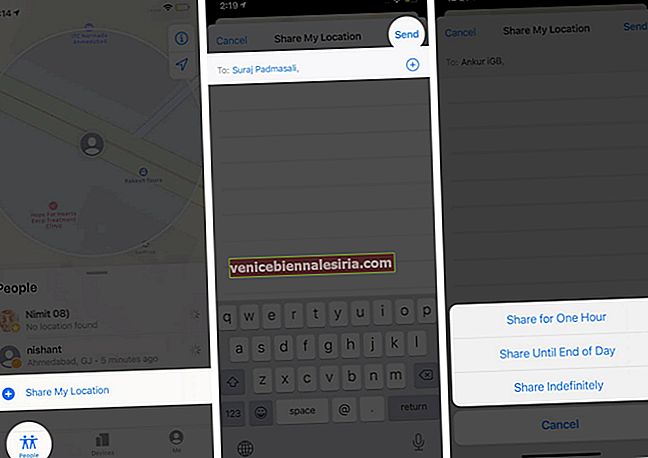
Hur du delar din plats med Hitta min app
Du kan göra din platsprofil offentlig så att alla över hela världen kan hitta dig i den här appen. Att göra så,
- Öppna fliken Me i Sök min app.
- Slå på växeln för Dela min plats.
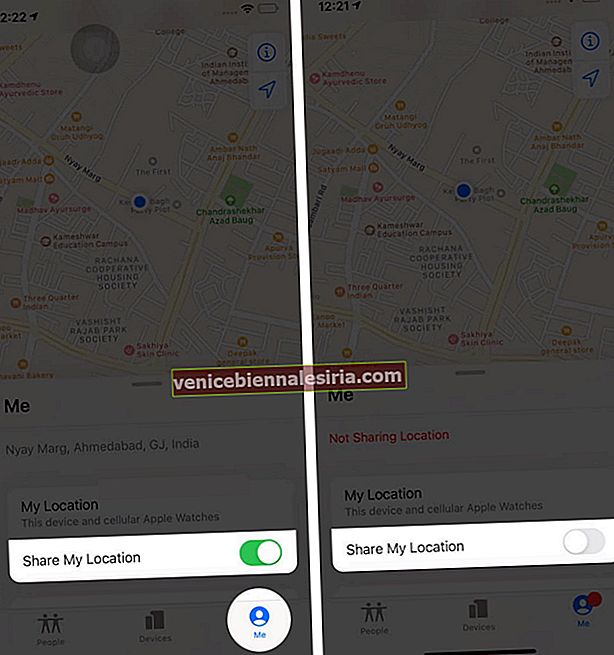
På samma sätt kan du sluta dela din plats genom att stänga av växeln.
Hur man slutar dela dina platser och ta bort en vän
- Gå till fliken Människor i Sök min app.
- Tryck på en vän som delar plats.
- Svep uppåt i popup-fönstret och tryck på Sluta dela min plats från botten.
- Välj Stoppa delningsplats för att bekräfta.
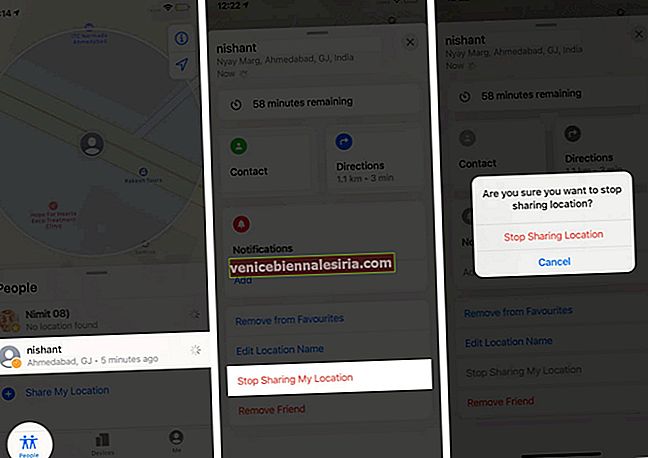
- Ta bort nu välj Ta bort (vännens namn).
- Tryck på Ta bort för att bekräfta.
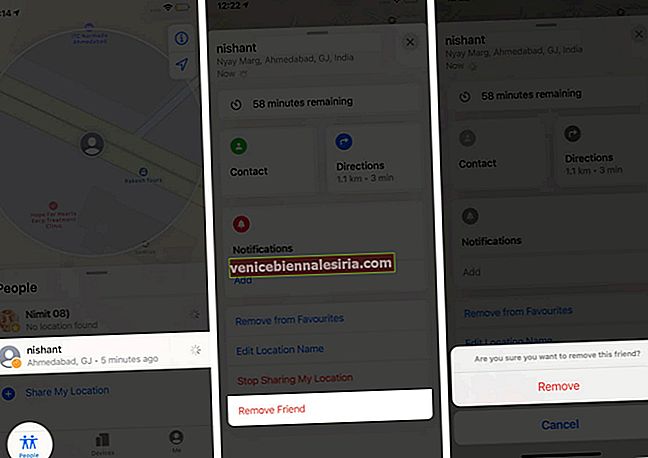
Loggar ut
Hitta min app har en rad praktiska funktioner som kan hjälpa dig att hitta din enhet när den saknas och kan behöva om den går förlorad. Dessutom kan appen användas för att lägga till vänner och utbyta platser när du har enheten. Om den går förlorad eller förloras hoppas vi att du återställer den med hjälp av de tips som nämns ovan. Ha alltid funktionen Hitta min iPhone / iPad aktiverad från appen Inställningar på din enhet. Lär dig hur du hittar borttappad Apple Watch med Find My iPhone.
Du kanske också vill läsa dessa
- Så här stänger du av Hitta min på iPhone, iPad och Mac
- Så här lägger du till eller tar bort en enhet från Hitta min app
- Hur man inaktiverar fjärrkontrollen Hitta min iPhone med iCloud